خوش آموز درخت تو گر بار دانش بگیرد، به زیر آوری چرخ نیلوفری را
آموزش برنامه نویسی اکسل : قفل کردن و محافظت از VBE

زیبایی ماکروها (macros) در این می باشد که وقتی که آنها را به درستی ساختید، شما دیگر می توانید روی آن ها حساب کنید که کارشان را درست انجام می دهند. اما هنوز یک نگرانی وجود دارد، اگر کاربری که از ماکروی نوشته شده توسط شما استفاده می کند به اشتباه وارد محیط ویژوال بیسیک شود و اتفاقی چند ضربه به صفحه کلید بزند و کدها تغییر کنند چه می شود. در این گونه مواقع شما احتمالاً دنبال روشی خواهید بود تا از ماکروهای فایل اکسل شما در مورد تغییرات ناخواسته جلوگیری کند. خوشبختانه اکسل این امکان را برای شما فراهم می آورد.

➊ ابتدا با فشردن کلیدهای Alt+F11 وارد محیط VBE شوید.
➋ ابتدا منوی Tools و سپس زیر منوی VBAProject Properties را انتخاب کنید.

➌ کادر محاوره ایِ VBAProject - Preoject Properties نمایان می شود. مشابه تصویر زیر بر روی تب Protection کلیک کنید.
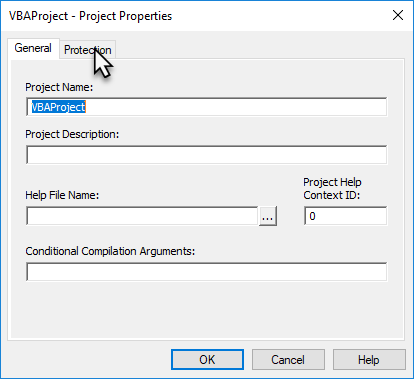
➍ تب Protection مشابه تصویر زیر نمایان خواهد شد.
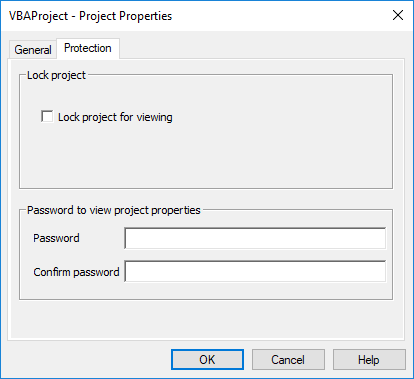
➎ ابتدا گزینۀ Lock project for viewing را تیک بزنید و سپس در دو کادر پایینی کلمه عبور خود را بزنید. کلمه عبوری که در کادر متنی Password و همینطور کادر متنی Confirm password وارد می نمایید باید یکسان باشند. در پایان روی OK کلیک کنید.
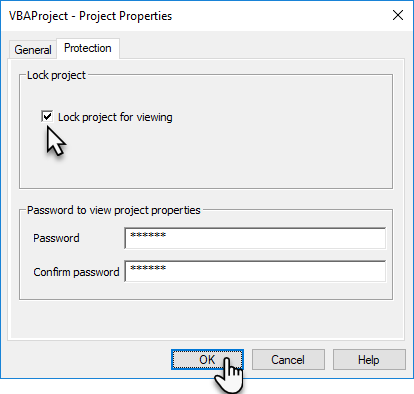
➊ برای تست چگونگی اعمال این رمز، ابتدا فایل اکسل خود را ذخیره کرده و کامل ببندید و مجدداً اجرا نمایید.
➋ وارد محیط VBE شوید. مشابه تصویر زیر در قسمت کاوشگر پروژه (Project Explorer) درختواره مربوط به فایلهای پروژه در حالت بسته می باشند.
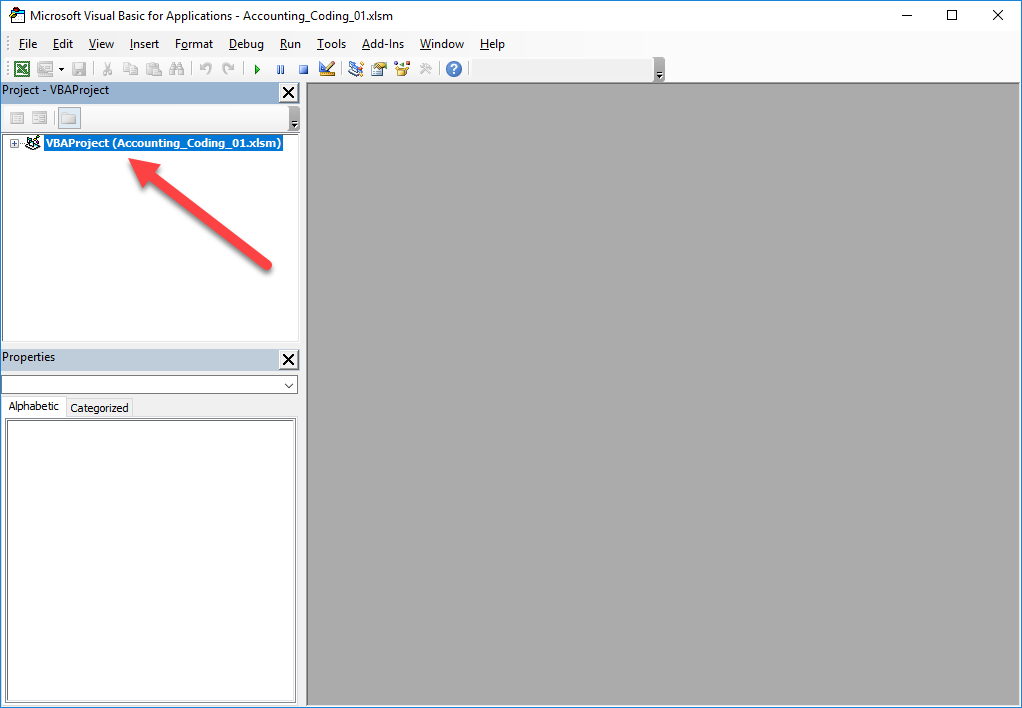
➌ روی علامت + کنار این درختواره کلیک کنید. و سعی کنید تا محتویاتش را ببینید. همانطور که در تصویر زیر نیز نمایان است برنامه از شما کلمه عبور را می خواهد و تا زمانیکه کلمۀ عبور صحیح را وارد نکنید امکان دیدن فایل های پروژه را نخواهید داشت.

اگر بخواهید رمز را حذف کنید، کافیست مراحل رمز گذاری را تا انتها بروید و فقط در مرحلۀ آخر اینبار تیک گزینۀ Lock project for viewing را بردارید و همینطور کادرهای متنی مربوط به کلمۀ عبور را خالی کنید. و بر روی OK کلیک کنید. رمز از بین می رود.
آموزش قبلی : آموزش برنامه نویسی اکسل : افزودن ماژول (Module)
آموزش بعدی : آموزش برنامه نویسی اکسل : نوشتن اولین ماکرو با کد نویسی

روش رمز گذاری و محافظت از محیط VBE
➊ ابتدا با فشردن کلیدهای Alt+F11 وارد محیط VBE شوید.
➋ ابتدا منوی Tools و سپس زیر منوی VBAProject Properties را انتخاب کنید.

➌ کادر محاوره ایِ VBAProject - Preoject Properties نمایان می شود. مشابه تصویر زیر بر روی تب Protection کلیک کنید.
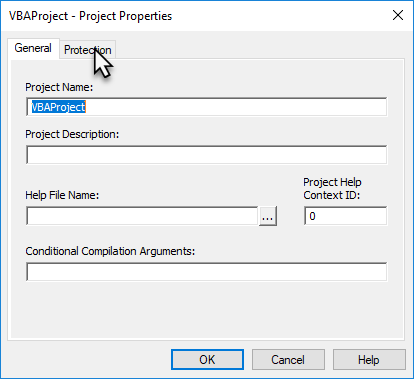
➍ تب Protection مشابه تصویر زیر نمایان خواهد شد.
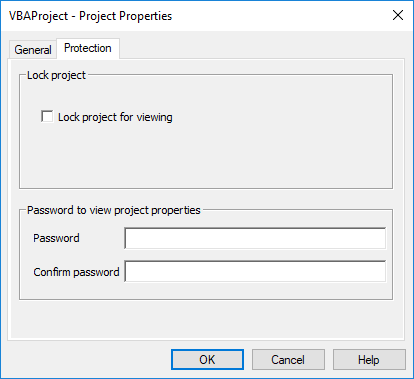
➎ ابتدا گزینۀ Lock project for viewing را تیک بزنید و سپس در دو کادر پایینی کلمه عبور خود را بزنید. کلمه عبوری که در کادر متنی Password و همینطور کادر متنی Confirm password وارد می نمایید باید یکسان باشند. در پایان روی OK کلیک کنید.
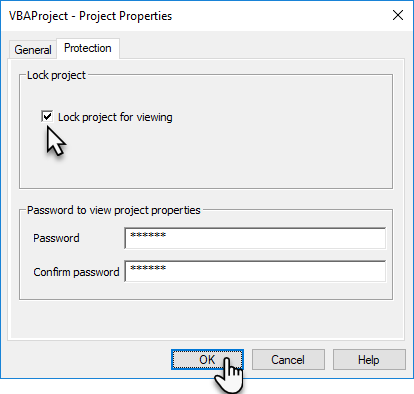
تست شیوه اعمال رمز گذاری
➊ برای تست چگونگی اعمال این رمز، ابتدا فایل اکسل خود را ذخیره کرده و کامل ببندید و مجدداً اجرا نمایید.
➋ وارد محیط VBE شوید. مشابه تصویر زیر در قسمت کاوشگر پروژه (Project Explorer) درختواره مربوط به فایلهای پروژه در حالت بسته می باشند.
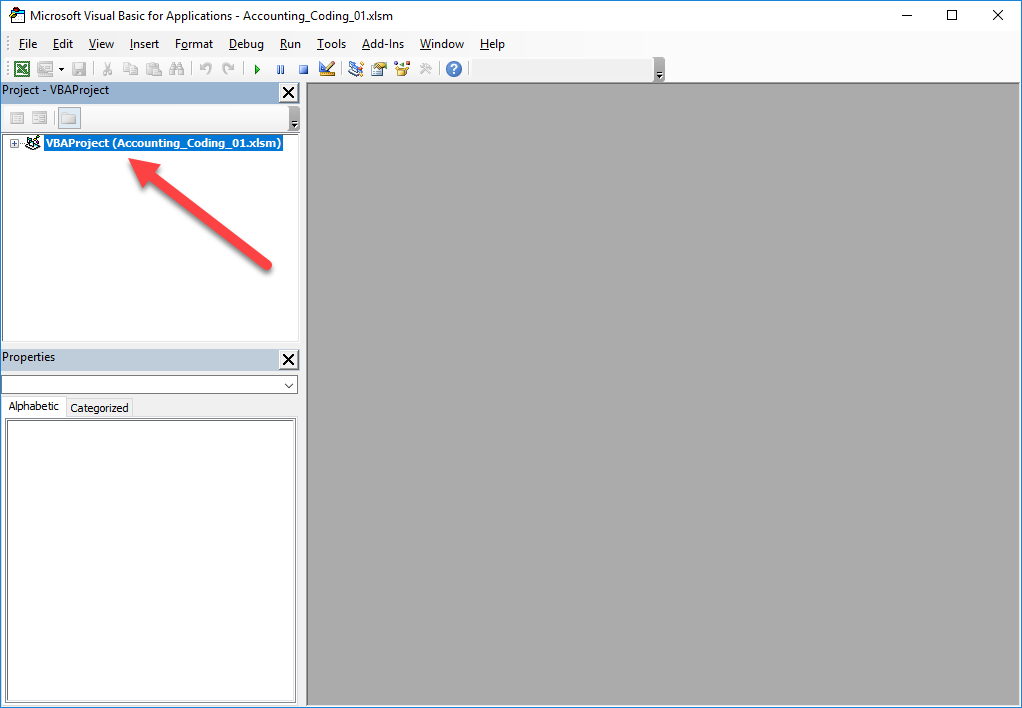
➌ روی علامت + کنار این درختواره کلیک کنید. و سعی کنید تا محتویاتش را ببینید. همانطور که در تصویر زیر نیز نمایان است برنامه از شما کلمه عبور را می خواهد و تا زمانیکه کلمۀ عبور صحیح را وارد نکنید امکان دیدن فایل های پروژه را نخواهید داشت.

روش حذف رمز از محیط VBE
اگر بخواهید رمز را حذف کنید، کافیست مراحل رمز گذاری را تا انتها بروید و فقط در مرحلۀ آخر اینبار تیک گزینۀ Lock project for viewing را بردارید و همینطور کادرهای متنی مربوط به کلمۀ عبور را خالی کنید. و بر روی OK کلیک کنید. رمز از بین می رود.
آموزش قبلی : آموزش برنامه نویسی اکسل : افزودن ماژول (Module)
آموزش بعدی : آموزش برنامه نویسی اکسل : نوشتن اولین ماکرو با کد نویسی





نمایش دیدگاه ها (0 دیدگاه)
دیدگاه خود را ثبت کنید: